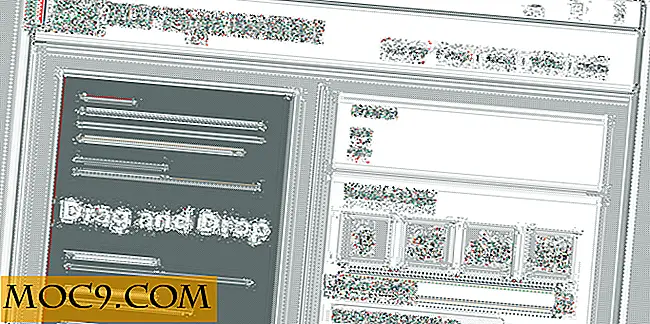Så här ansluter du till ditt WordPress-konto via Secure FTP
Om du äger ett självhäftat WordPress-konto riskerar du att du använder FTP för att överföra alla dina filer online. Här är problemet: anslutning och överföring av filer via FTP är inte säkrad. Alla dina inloggningsuppgifter (inklusive användarnamn och lösenord) och data överförs via nätverket i vanlig text. Varje hacker som sniffar ditt nätverk kan enkelt få ditt lösenord och få tillgång till ditt konto.
Om du verkligen är oroad över säkerheten på din webbplats, så är det något du verkligen behöver undvika.
I stället för FTP kan du använda SFTP (SSH File Transfer Protocol) för att skapa en säker nätverksanslutning i stället. När du är ansluten via SFTP krypteras alla dina data. Även om de avlyssnas kommer de bara att dyka upp som skräptext på hackerens dator.
Denna handledning lär dig hur du ansluter till ditt WordPress-konto (eller någon annan webbserver) via en SFTP-anslutning.
En punkt att notera: Inte alla webbhotell stöder SFTP. Kontrollera med din webbhotell innan du utför stegen nedan. Om din webbhotell inte stöder SFTP kanske det är dags att överväga en annan webbhotell som gör det. Hostgator är värd för MTE och de stöder SFTP.
Även om det finns många FTP-klienter som stöder SFTP, är den som jag tycker är lättast att använda och tillgänglig för alla plattformar Filezilla.
Hämta och installera Filezilla-klienten för din plattform. (hoppa över det här steget om du redan använder Filezilla)
Öppna Filezilla. Klicka på den första ikonen på verktygsfältet för att komma åt webbplatshanteraren. Alternativt kan du hitta webbplatshanteraren på menyraden File-> Site Manager.
![]()
Klicka på knappen Ny webbplats i den nedre rutan till vänster för att skapa ett nytt konto.
Ange ditt värdnamn i den högra rutan (det är vanligtvis den IP-adress som du tilldelats av din webbhotell). I portfältet anger du 22 (Different webbhotell har olika portar för sin SFTP-anslutning. Hostgator använder port 2222. Om du inte kan ansluta till port 22 kanske du vill fråga din webbhotell för portnumret).

Under fältet Servertype, välj SFTP - SSH File Transfer Protocol.
Ange ditt användarnamn och lösenord. Klicka på Anslut längst ner för att ansluta till ditt konto. Om allt är bra bör du se ett popup-fönster som ber dig att acceptera serverns offentliga nyckel. Klicka Ok för att fortsätta (Du kanske vill spara nyckeln i din cache så att den inte kommer att fråga dig hela tiden). Du borde vara ansluten till ditt konto via SFTP nu.

Ta det ett steg längre
Om du verkligen är paranoid om din säkerhet kan du använda en offentlig / privat nyckel-autentisering för att ansluta till ditt SFTP-nätverk istället. Med en offentlig / privat nyckel-autentisering kan du logga in på ditt konto utan något lösenord och eliminerar också någon chans till en brute force SSH attack.
Återigen tillåter inte alla webbhotell att skapa generella / privata nyckelcertifikat. Följande exempel är baserat på Hostgator cPanel.
Logga in på din cPanel. Bläddra ner tills du ser ikonen SSH / Shell Access.

Klicka på knappen Hantera SSH-tangenter.

Klicka på länken Generera en ny nyckel.

Ange ditt nyckelnamn och ge det ett lösenord. Se till att ditt lösenord är starkt. Klicka på knappen Generera nyckeln.

Du bör nu se information om din allmänna nyckel.
Tillbaka till huvudskärmen bör du se att din offentliga nyckel är listad som inte auktoriserad . Klicka på länken Hantera auktorisering för att växla den.

Tillbaka till SSH-nyckelhanteringsskärmen, ladda ner den privata nyckeln till en säker mapp i din dator.
I din Filezilla, gå till Redigera-> Inställningar . Till vänster klickar du på SFTP . Till höger klickar du på knappen Lägg till KeyFile . Navigera till var du lagrar din privata nyckel och välj den.

När du har lagt till den privata nyckeln, klicka Ok för att stänga fönstret.
Tillbaka till skärmen för webbplatshanteraren, ta bort det lösenord som du har sparat tidigare. Klicka på knappen Anslut. Filezilla kommer nu autentisera sessionen med din privata nyckel och låter dig logga in på ditt konto utan något lösenord.
Det är allt.
Bildkrediter: beefranck